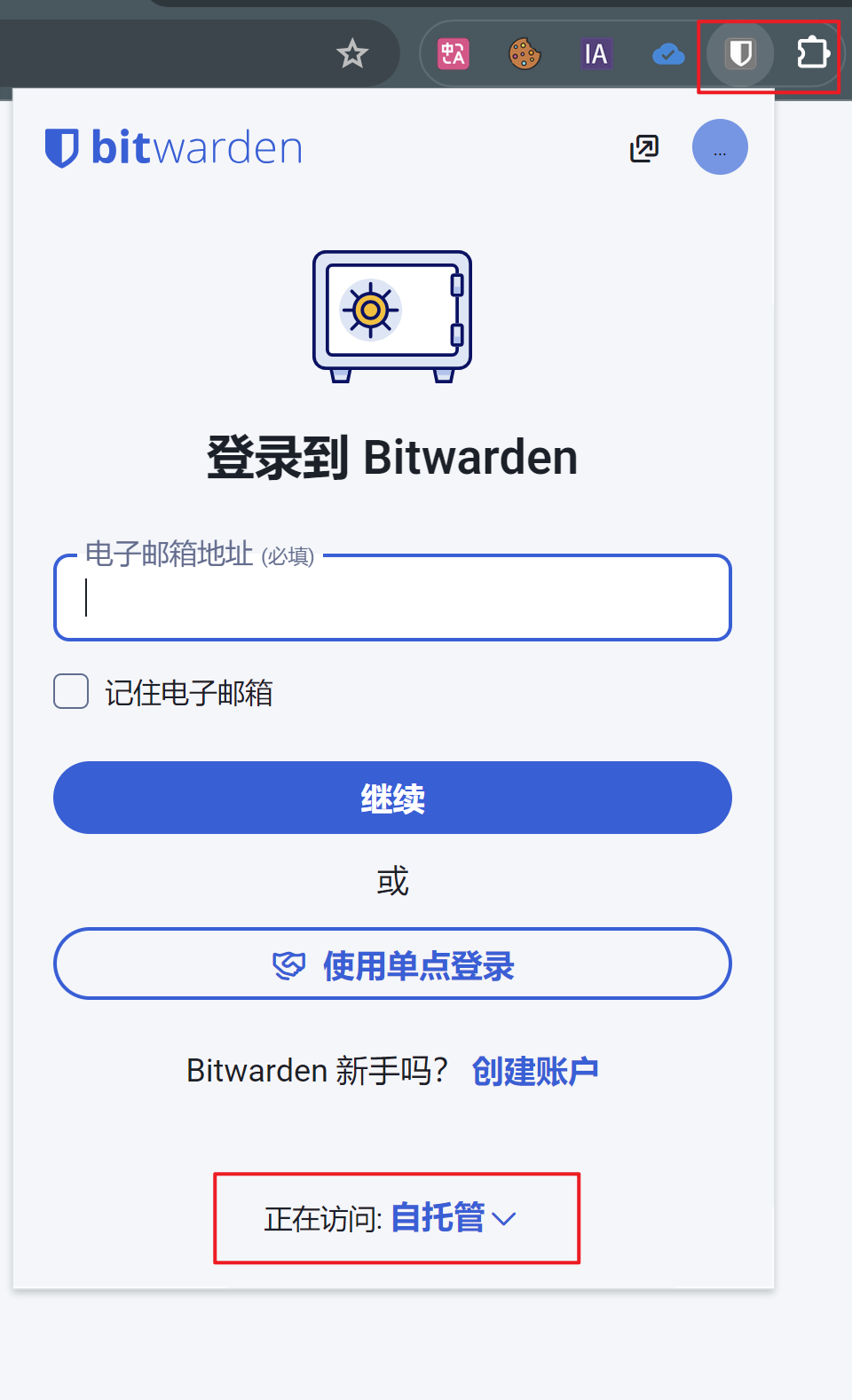Vaultwarden 是一个使用 Rust 编写的轻量级 Bitwarden 兼容密码管理服务器,资源占用低,非常适合在 NAS(如群晖)或小型服务器上自建使用。
📌 前提条件
已安装 Docker 和 Docker Compose
至少 512MB 内存
至少 1GB 可用磁盘空间
一、快速部署
1. 创建项目目录
mkdir -p /volume1/docker/vaultwarden
cd /volume1/docker/vaultwarden💡 如果你不是在群晖上部署,请将路径 /volume1/docker/... 替换为你自己的路径。
2. 创建 Docker Compose 文件
在上述目录中创建 docker-compose.yml 文件,内容如下:
version: '3.8'
services:
vaultwarden:
image: vaultwarden/server:latest
container_name: vaultwarden
restart: unless-stopped
environment:
# 管理员密码(可以改成您自己喜欢的)
ADMIN_TOKEN: "my_vaultwarden_admin_123"
# 使用您的群晖 IP
DOMAIN: "http://192.168.0.47:8008"
# 允许注册(首次使用后改为false)
SIGNUPS_ALLOWED: "true"
# 中国时区
TZ: "Asia/Shanghai"
# 实时同步功能
WEBSOCKET_ENABLED: "true"
volumes:
- ./vaultwarden_data:/data
ports:
- "8008:80"二、设置反代,实现https访问
⚠️ 注意:
DOMAIN中的 IP 和端口需替换为你自己的服务器 IP 和映射端口。现在的访问地址是http://192.168.0.47:8008 该地址不能直接通过浏览器访问,必须通过反向代理(如 Nginx Proxy Manager、群晖反代、Lucky 等)转为 HTTPS。具体自己去设置,参考网站lucky配置教程,下面是群晖自带的反代,仅作为测试使用。
路径:控制面板-登录门户-高级
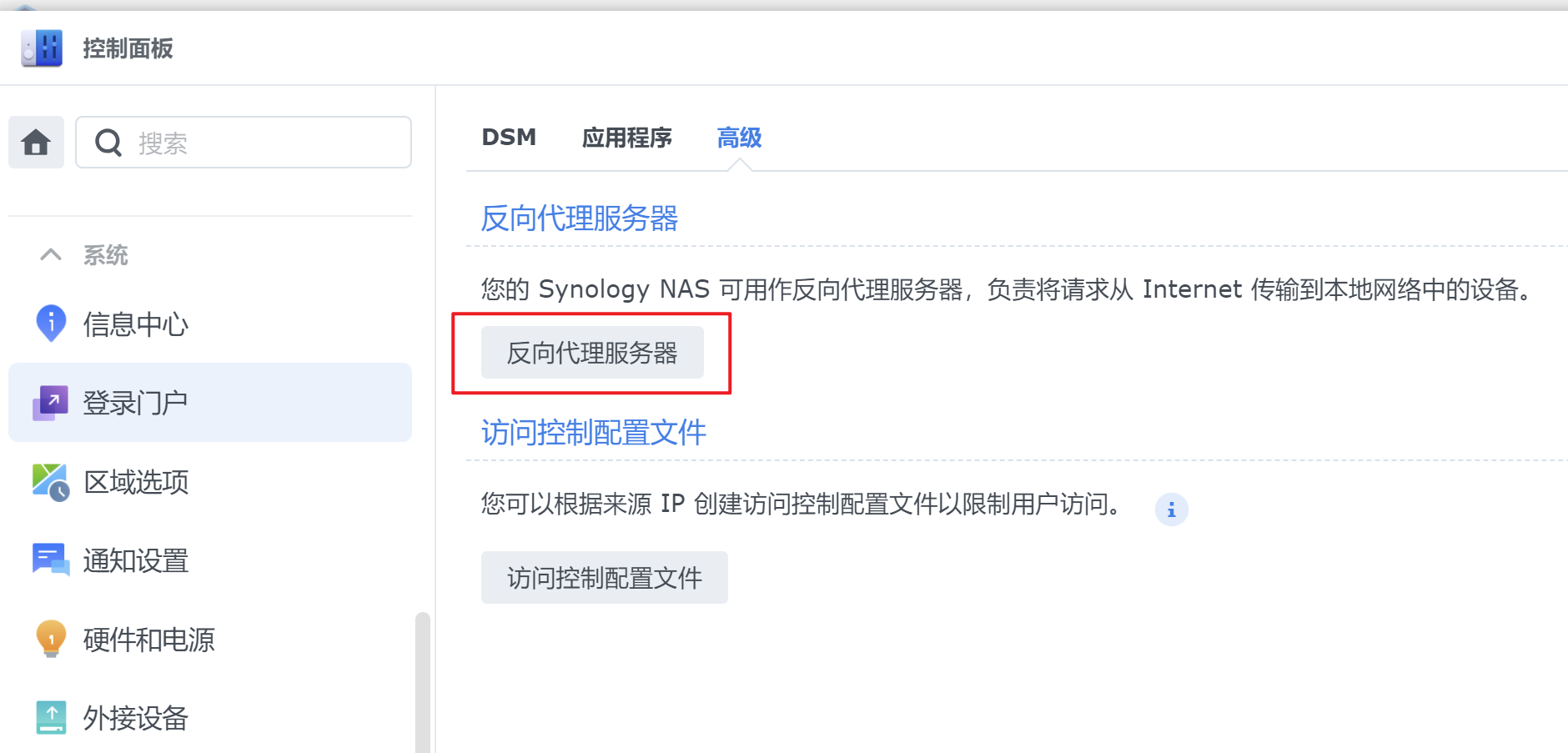
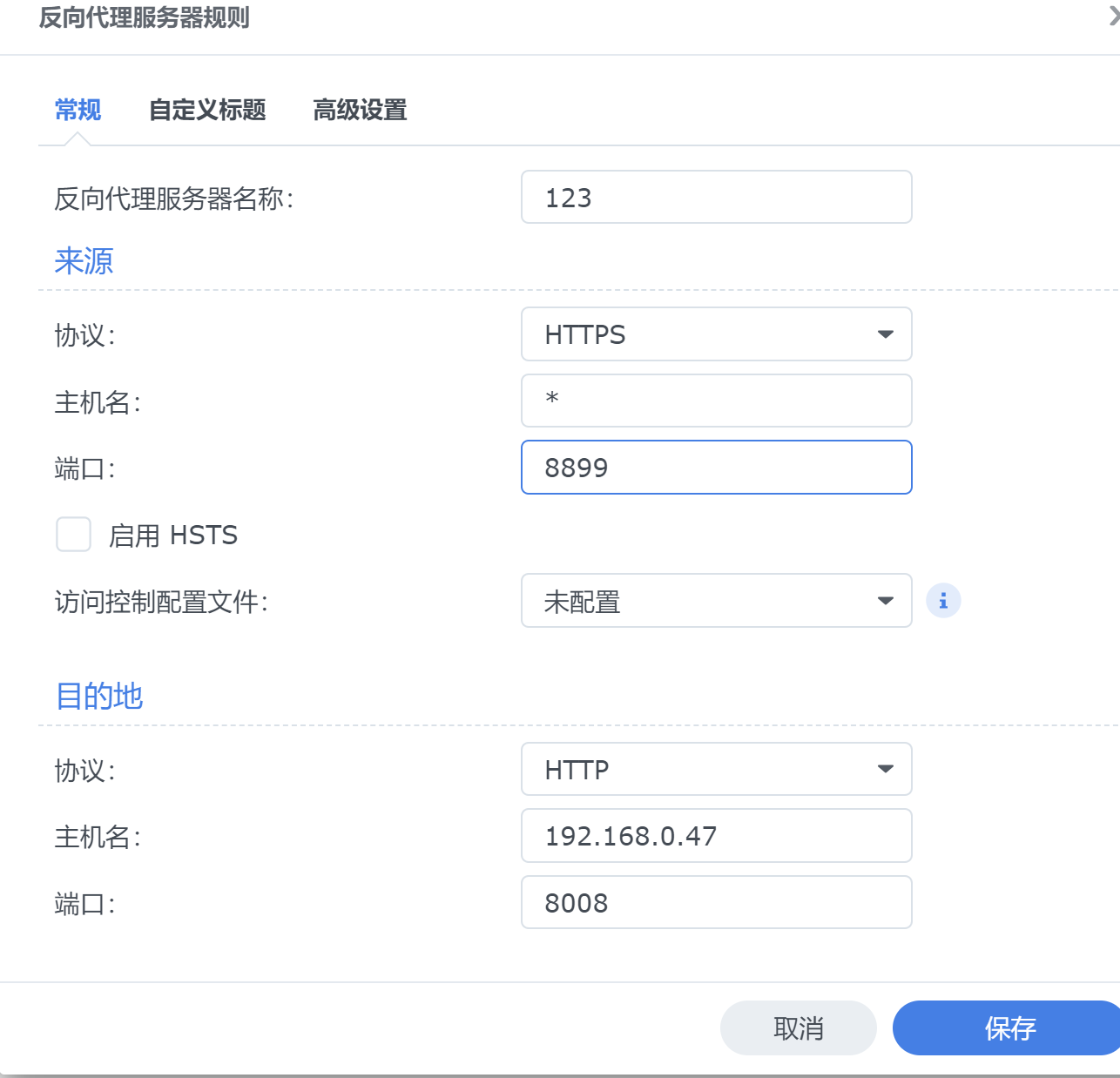
反代后访问地址是:【https协议】
三、账户注册
1. 访问您的密码管理器
打开浏览器,访问:https://192.168.0.47:8899/
您会看到这样的界面:
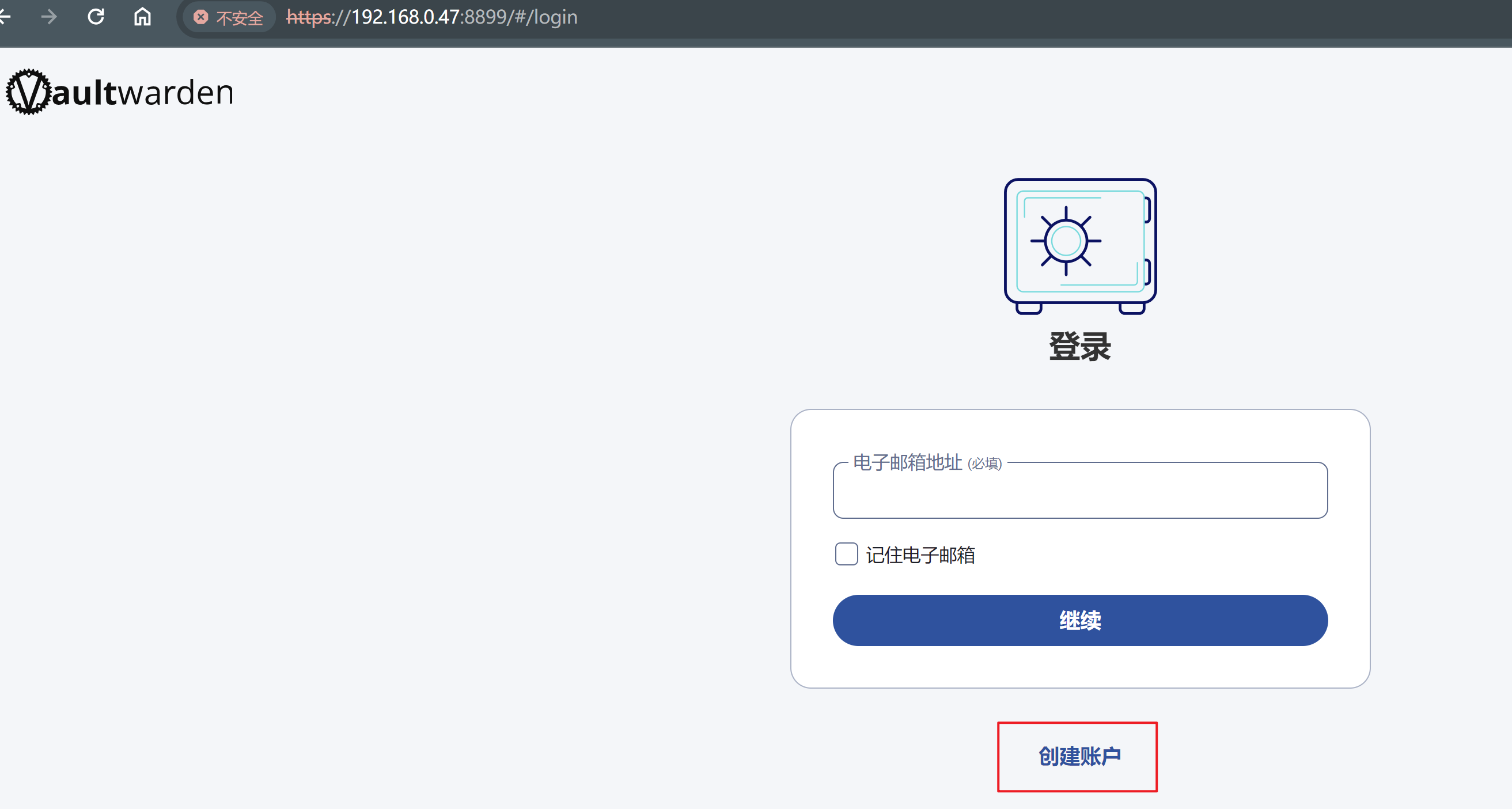
2. 创建您的第一个账户
点击 创建账户
填写信息:
姓名:您的名字
邮箱:您的常用邮箱
主密码:设置一个强密码(务必记住!)
确认主密码:再次输入
提示:密码提示(可选)
点击 创建账户
3. 登录管理后台(可选)
访问:https://192.168.0.47:8899/admin
输入管理员密码:
my_vaultwarden_admin_123这里可以查看服务器状态和管理设置
🔒 重要安全设置
关闭公开注册
为了防止他人随意注册,完成首次注册后需要关闭注册功能:
方法:修改配置文件
编辑
docker-compose.yml文件
找到SIGNUPS_ALLOWED: "true"
改为:SIGNUPS_ALLOWED: "false"
重启服务:
四、客户端配置
下载 Bitwarden 客户端
手机端:在 App Store / 应用商店搜索 "Bitwarden"
电脑端:在浏览器扩展商店搜索 "Bitwarden" 或访问 bitwarden.com
已google为例
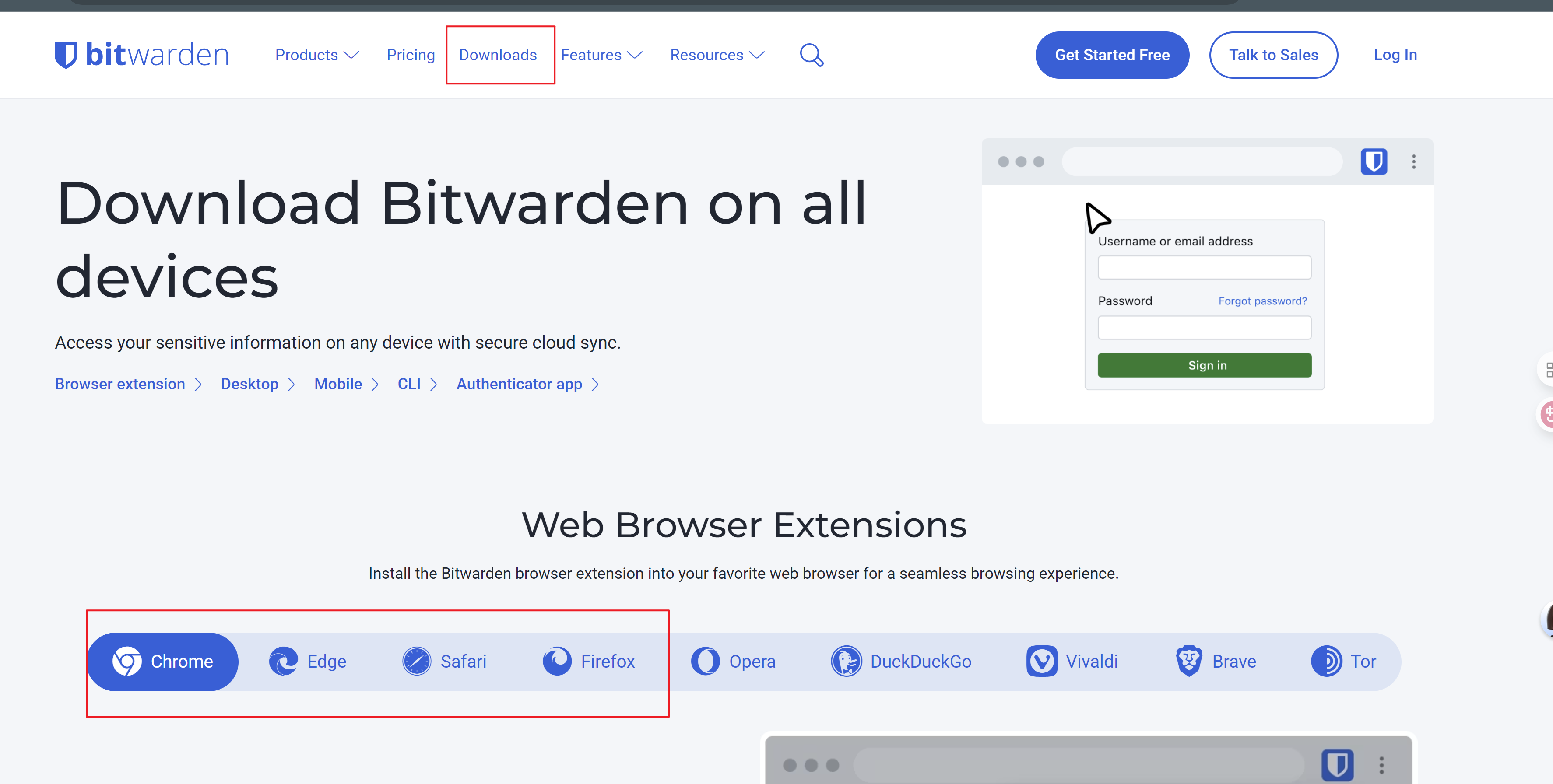
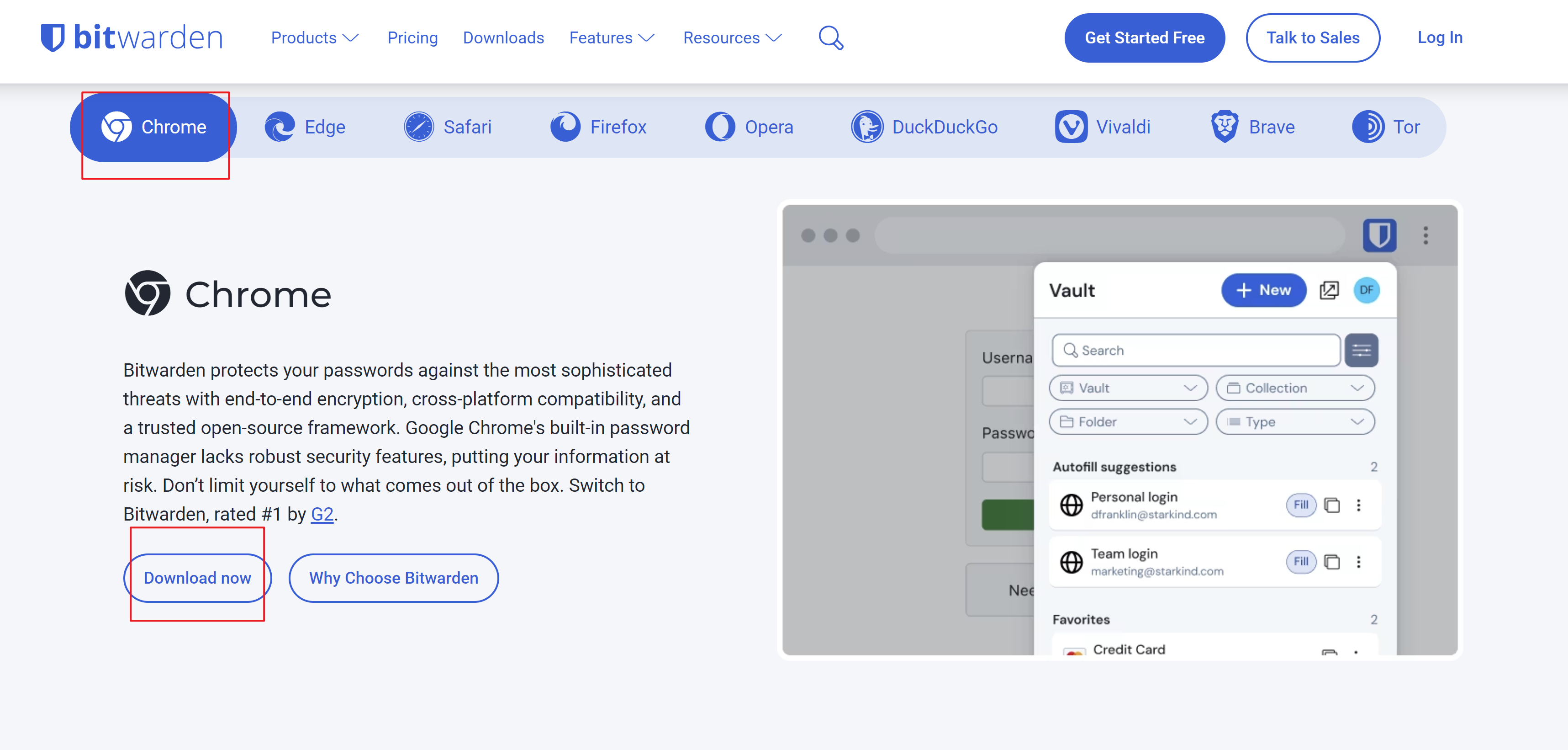
浏览器配置自定义服务器
打开 Bitwarden 客户端
点击 设置 → 服务器
设置 服务器 URL:
https://192.168.0.47:8899点击 保存
使用您注册的邮箱和密码登录